常用的中文输入法简介
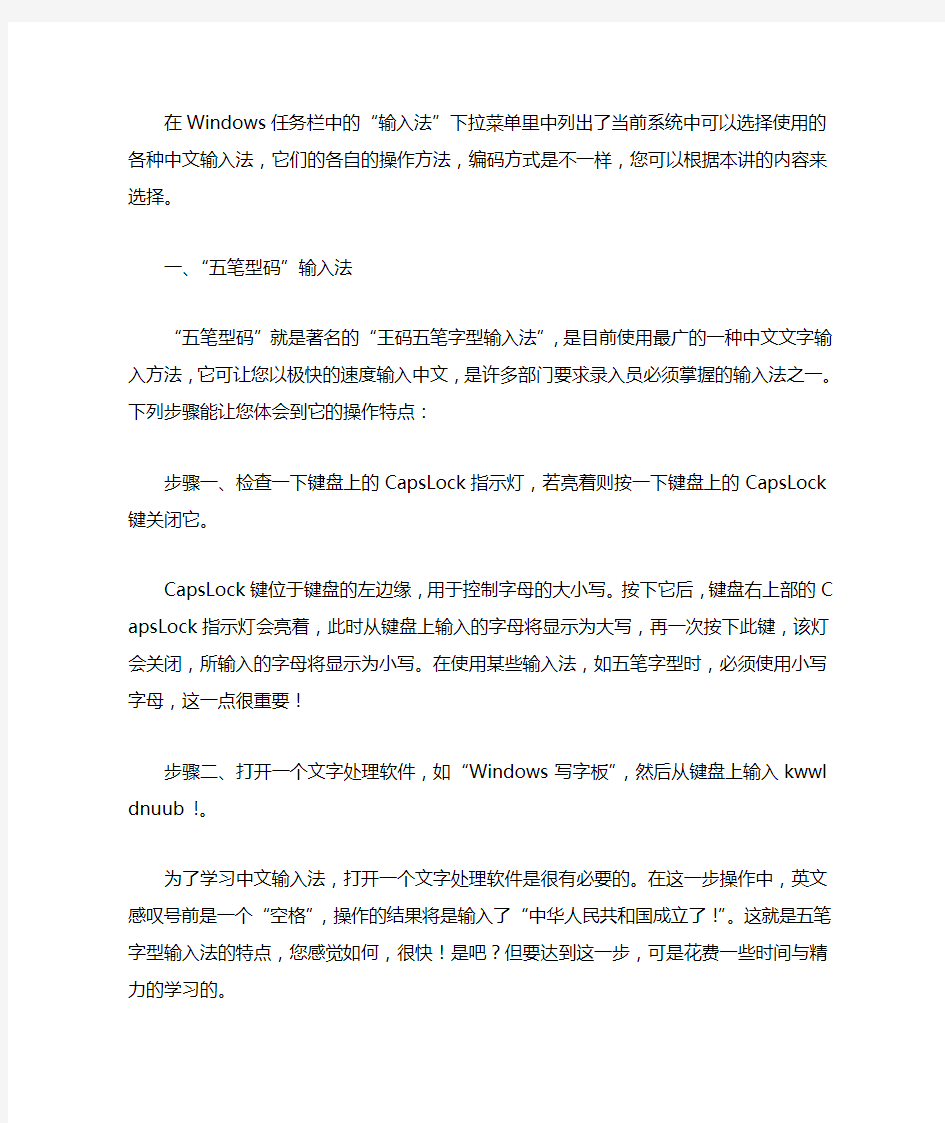
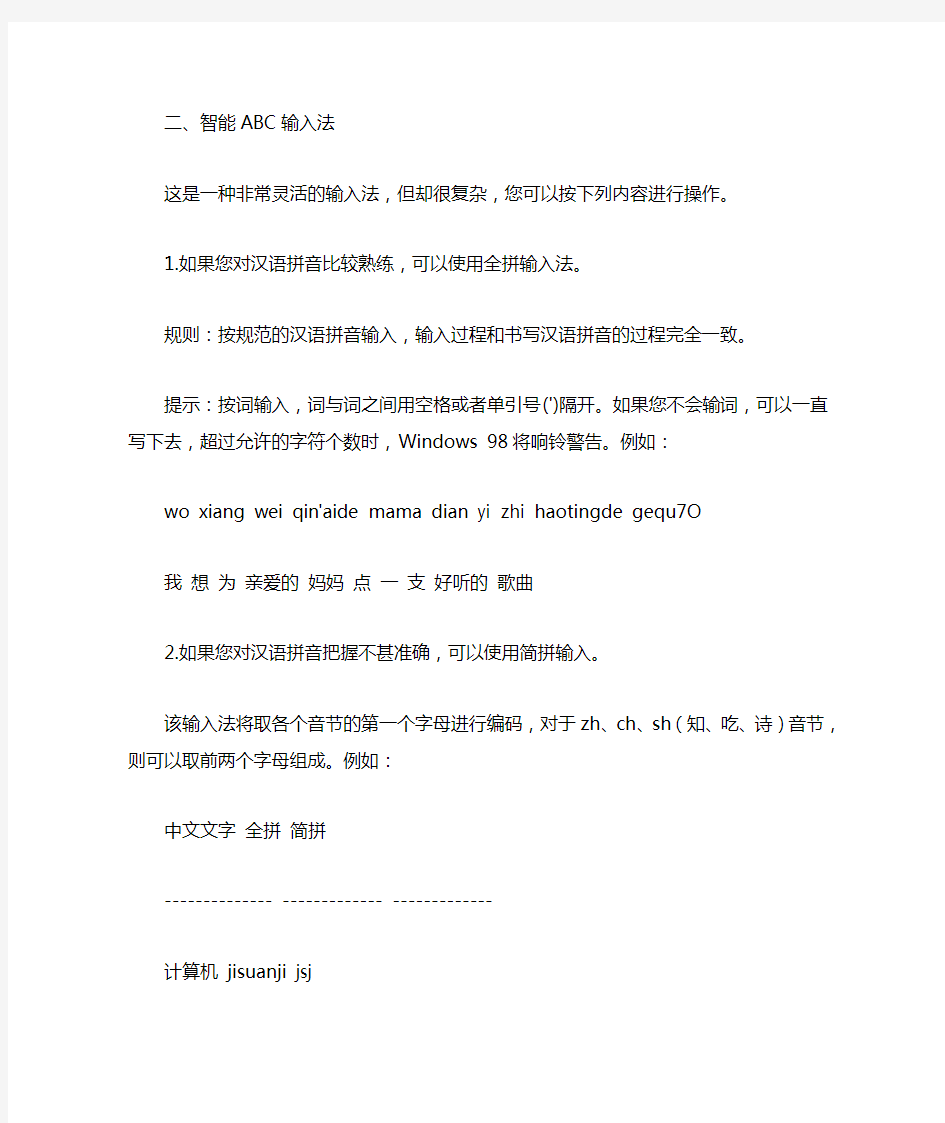
在Windows任务栏中的“输入法”下拉菜单里中列出了当前系统中可以选择使用的各种中文输入法,它们的各自的操作方法,编码方式是不一样,您可以根据本讲的内容来选择。
一、“五笔型码”输入法
“五笔型码”就是著名的“王码五笔字型输入法”,是目前使用最广的一种中文文字输入方法,它可让您以极快的速度输入中文,是许多部门要求录入员必须掌握的输入法之一。下列步骤能让您体会到它的操作特点:
步骤一、检查一下键盘上的CapsLock指示灯,若亮着则按一下键盘上的CapsLock键关闭它。
CapsLock键位于键盘的左边缘,用于控制字母的大小写。按下它后,键盘右上部的CapsLock指示灯会亮着,此时从键盘上输入的字母将显示为大写,再一次按下此键,该灯会关闭,所输入的字母将显示为小写。在使用某些输入法,如五笔字型时,必须使用小写字母,这一点很重要!
步骤二、打开一个文字处理软件,如“Windows写字板”,然后从键盘上输入kwwldnuub !。
为了学习中文输入法,打开一个文字处理软件是很有必要的。在这一步操作中,英文感叹号前是一个“空格”,操作的结果将是输入了“中华人民共和国成立了!”。这就是五笔字型输入法的特点,您感觉如何,很快!是吧?但要达到这一步,可是花费一些时间与精力的学习的。
二、智能ABC输入法
这是一种非常灵活的输入法,但却很复杂,您可以按下列内容进行操作。
1.如果您对汉语拼音比较熟练,可以使用全拼输入法。
规则:按规范的汉语拼音输入,输入过程和书写汉语拼音的过程完全一致。
提示:按词输入,词与词之间用空格或者单引号(')隔开。如果您不会输词,可以一直写下去,超过允许的字符个数时,Windows 98将响铃警告。例如:
wo xiang wei qin'aide mama dian yi zhi haotingde gequ7O
我想为亲爱的妈妈点一支好听的歌曲
2.如果您对汉语拼音把握不甚准确,可以使用简拼输入。
该输入法将取各个音节的第一个字母进行编码,对于zh、ch、sh(知、吃、诗)音节,则可以取前两个字母组成。例如:
中文文字全拼简拼
-------------- ------------- -------------
计算机jisuanji jsj
长城changcheng cc或cch、chc、chch
此输入法能够快速输入许多中文文字与词组,而且学习容易,适用于对汉语拼音有些了解,而又没有时间学习其它输入的读者,参阅下面的“混拼输入”。
3.作为对简拼输入的补充,还可以混拼输入。即对于两个音节以上的词语,有的音节全拼,有的音节简拼。例如:
中文文字全拼混拼
-------------- ------------- -------------
金沙江jinshajiang jinsj或jshaj
4.对于不会汉语拼音的读者,或者不知道某字的读音时,可以使用笔形输入。不过,使用此方法的时候将会非常的少。
5.如果您对上述各输入法比较熟悉,不妨采用音形混合输入。此方法的规则是:
(拼音+[笔形描述])+(拼音+[笔形描述])+.......+(拼音+[笔形描述])
其中,“拼音”可以是全拼、简拼或混拼。对于多音节词的输入,“拼音”一项是不可少的;“[笔形描述]”项可有可无,最多不超过 2 笔。对于单音节词或字,允许纯笔形输入。由此可见,要掌握此输入法需要花费大量的时间,因此大多数人难以接受。
6.智能ABC为专业录入人员提供了一种快速的双打输入。其规则是:
一个汉字在双打方式下,只需要击键两次:奇次为声母,偶次为韵母。要进入双找方式,您只需要单击智能ABC输入法标题栏是显示的“标准”按钮,让它变成“双打”即可。此后若“双打”按钮,可以返回“标准”方式。
有些汉字只有韵母,称为零声母音节:奇次键入“o”字母(o被定义为零声母),偶次为韵母。虽然击键为两次,但是在屏幕上显示的仍然是一个汉字规范的拼音。例如:
中文文字全拼简拼双打
-------------- -------------- --------- ------------
明枪暗箭mingqiang'anjian mq'aj MQAJ
注意:输入MQAJ时,需要先按住键盘上的Shift键,输入后才能释放此键。
三、“表形码”输入法
“表形码”是按汉字的书写顺序用部件(字根)来进行编码的。“表形码”的主要部件与英文字母(大写、小写、手写)在形状上有一定的相近性,因此编码形象直观、易学好用,一旦学会,终身难忘。不过,它仍然需要记忆大量的符号,而且输入中文文字的速度难尽人意,因此使用它的人很少。
四、区位码输入法
区位码的前二位是区码,后二位是位码。区的编码是从01-94,位的编码也是从01-94。在区位码输入方式下,键入相应的区码和位码就可以输入一个汉字。按我国的国家标准,汉字划分为16 区到87 区,01至15区是图形符号和字母。区位码输入法支持《信息交换用汉字编码字符集》,即GB(国标,作者注) 2312-80的内码输入方式。内码编码的范围为:0xA1A1~0xFEFE。例如,对于“啊”字,键入“1601”即可,如“执”字则键入“9240”,“企”字键入“4f02”即可。可见,使用此输入法时需要对GB2312-80的内码输入方式非常的熟悉,您可能需要手捧着《GB2312-80内码手册》来学习操作。
目前,使用此输入法的人已是越来越少了。
五、全拼输入法
同上。
六、双拼输入法
双拼输入法与全拼输入法基本上相同。只是双拼输入法简化了全拼输入法的拼音规则,每一个汉字只需用两个拼音字母来表示,这两个拼音字母分别表示声母和韵母。双拼输入法不但支持GB2312 字符集的汉字及词语输入,而且支持汉字扩展内码规范—GBK 中规定的全部汉字。
中文文字全拼双拼
========== ====== ====
张zhang vh
七、微软拼音输入法
这是一种汉语拼音语句输入法,可以连续输入汉语语句的拼音,Windows 98会自动选出拼音所对应的最可能的汉字,免去逐字逐词进行同音选择的麻烦。
八、“郑码”输入法
“郑码”也是一种形码,形码就是根据汉字的形态信息,赋予每个字或词一个代码。郑码输入法利用字形信息编码,确立了“笔画——字根——整字——词语”这样一个检索序列。就是说,用几种笔画的笔形来率领上百个字根,用上百个字根率领上万个汉字,用上万个汉字率领数万条词语。
郑码输入法分为“普及型”和“标准型”两种。“标准型”重码率低,适合高速盲打输入。它不但适用于当前通用字符集中的6763个汉字的输入操作,而且使用相同的编码规则,在Windows 98中,还能很方便地输入大字符集中的20902 个汉字。“普及型”的编码规则简单易学,但不能用来输入大字符集汉字。如果您要学此输入法,可先学“普及型”再学“标准型”。
综上所述,如果您对汉语拼音比较熟悉的话,可选择拼音输入法,比如,智能ABC输入法、全拼输入法、双拼输入法。如果要想提高您的输入速度,做为一个专业录入员,满足大多数的部门的要求,还是要学习“五笔字型”输入法。
对于初者来说,为了完成某一项工作,通常会选择容易使用的方法来输入中文,而且会适时地更换。例如,在使用“五笔字型”时,若还不能拆分某一个字的字根,但对该字的拼音却略知一二,则可以进入“智能ABC”来输入它,待以后空下来时再来研究此字的拆分方法。
文章来源:https://www.360docs.net/doc/3f6819384.html, 搜集整理:Mali
在Red Hat Enterprise Linux 4下安装中文输入法
在Red Hat Enterprise Linux 4下安装中文输入法 把Firefox3的使用解决后,这两天一直为中文输入法困恼,今天在gedit和firefox中都能输入汉字了,我想把整个中文输入环境全部理顺,只是再花点时间的问题了,这里把过程小结一下。 我的Linux系统中文显示没问题,当初用光盘安装系统时,ttfonts-zh_CN已经装好了,如果你是全英文的系统,中文都没法显示,你要先装中文字库,见Install Chinese Fonts (读1这一段就行了)。在X窗口系统下的输入方法(Input Method)常见的有Xcin、Chinput和scim等,scim是目前走输入法通用化的一种,在这个框架下,中文搭上拼音模块可用来输拼音,其它非英语民族搭上各自的语言模块可输各自的文字。我找到了scim官网,根据指示下载了3个包,即scim-1.4.7, scim-pinyin-0.5.91, scim-tables-0.5.7。scim 官网提供了安装方法,我在装scim包时没有用configure选项(缺省装在/usr/local下没什么不好)。装好这些包后,怎么启动scim服务,并使拼音输入法生效,scim官网讲得不清楚,强烈推荐“在OpenBSD 4.4 上搭建中文语言环境”这篇文章,虽然这是为OpenBSD写的,对我还起到了不小的帮助作用,强调三个关键命令,第一个# gtk-query-immodules-2.0
>/var/db/gtk-2.0/gtk.immodules,这个 gtk-query-immodules-2.0命令的结果要写到你机器对应 的gtk.immodules文件中(注意是覆盖式,不是追加式写入),我的gtk.immodules文件在/etc/gtk-2.0/i386*/目 录下;第二个export XMODIFIERS="@im=SCIM",注意大小写,如果敲成小写的scim,Ctrl+Space就出不来中文输入菜单了;第三个export GTK_IM_MODULE=scim,这里scim要小写。老实说,我浪费大把时间最后看是在这大小写上。顺便说一下,我只在gedit和firefox上测试通过了,vi、vim、emacs的测试我还未做,这需要做一些终端参数的设置。 如果包安装好、环境变量也设好(前面说了两个环境变量,关于语言的环境变量和LD_LIBRARY_PATH环境变量我没说,后面再说)、gtk.immodules 文件做好,在启动scim守护程序后(执行scim -d命令),在窗口底部任务栏会出现一个小键盘图标,把鼠标移到这个图标上,点鼠标右键,会出现关于SCIM设置的菜单,但实际上在设置项中你可以不做任 何操作(包括在GTK中字体的选择),如果在gedit或类似应用中敲Ctrl+Space,不出现中文输入框,这与小键盘图标中SCIM设置无关,你不 需要在这个上面花时间,多试试环境变量,是不是这上面有
微软拼音输入法基础教程
微软拼音输入法基础教程 六合区冶山镇东王小学校本课程·微软拼音输入法·教程六合区冶山镇东王小学校本课程微软拼音输入法基础教程2006年5月六合区冶山镇东王小学校本课程·微软拼音输入法·教程微软拼音输入法2003 微软拼音输入法2003 是在早先版本的开发经验积累之上,结合最新的自然语言方面的研究成果,并遵循以用户为中心的设计理念,而特别为您设计的一款多功能汉字输入工具。不论您是计算机专家还是电脑新手,都能轻易掌握并熟练使用。微软拼音输入法2003 特别推出了三种不同的输入风格,以适应不同用户的输入习惯和操作方式。如果您习惯于传统输入法的手工转换模式,您可以使用传统输入风格;如果您喜欢微软拼音输入法早期版本的操作方式,您可以使用微
软拼音经典;如果您愿意尝试全新的操作行为,那就请您选择微软拼音新体验。微软拼音输入法采用拼音作为汉字的录入方式,使您不需要经过专门的学习和培训,不需要特别记忆,只要知道汉字读音,就可以使用这一工具。此外微软拼音输入法2003 还为您提供了通过汉字GB18030 及Unicode 编码进行输入的内码输入方式。微软拼音输入法采用基于语句的连续转换方式,您可以不间断地键入整句话的拼音,不必关心分词和候选,这样既保证您思维流畅,又提高了您的输入效率。微软拼音输入法还为您提供了其他许多功能,比如自学习和自造词。通过使用这两种功能,微软拼音输入法可以在与您的交流过程中不断学习您的的专业术语和用词习惯,从而成为您得心应手的工具。六合区冶山镇东王小学校本课程·微软拼音输入法·教程快速操作指南如果这是您第一次使用微软拼音输入法,按照下面四个步骤,您可以很轻松
中文输入法的使用
中文输入法的使用 一课时 教学目标:1、知识与技能: (1)掌握中文输入法基本知识,了解常见中文输入法。 (2)熟悉输入法的安装与设置。 (3)熟练输入汉字。 2、情感态度与价值观:通过操作,观察,练习等活动,培养学生主动参与探究的意识。 3、过程与方法:以学生自学自练为主,兼有讲授、演示、诱导启发等多种方法。 教学重点:输入法的安装与设置,特殊拼音的汉字和中文标点符号的输入。 教学难点:输入法的安装与设置。 课前准备:教学课件、输入法软件。 教学过程: 键盘作为输入设备在计算机上占有非常重要的地位。前面我们学习了利用键盘进行英文的输入,本节课我们来进一步学习键盘的使用——利用键盘输入汉字。 一、常见中文输入法 1、拼音输入法:如搜狗拼音、智能ABC、QQ拼音、微软拼音、紫光拼音等输入法。 2、五笔输入法 3、其他输入法:如郑码输入法、区位码输入法、自然码输入法等。 二、输入法的安装与使用 右击“输入法图标”,单击“设置(E)”,打开“文字服务肯输入语言”对话框。单击【添加(D) 】或【删除(R) 】按钮,就可以进行输入法的“添加”或“删除”操作了。 以安装QQ拼音输入法为例介绍输入法的安装。 单击语言栏,在弹出的“语言栏设置”对话框中,取消桌面上显示语言栏左边的“√”,单击确定按钮,观察变化。 三、选择输入法进行汉字输入 1、单击输入法图标,选择一种中文输入法。我们以智能ABC为例介绍中文输入法的使用。 切换中英文输入法——“Ctrl”+“Space”。 各种输入法间切换——“Ctrl”+“Shift”。 2、智能ABC输入法 智能ABC不是一种纯粹的拼音输入法,而是一种音形结合输入法。
微软拼音输入法超级技巧五则
微软拼音输入法超级技巧五则 1、错字修改的技巧 因为微软拼音输入法的基本输入单位为语句,所以在输入语句时,发现有错别字不用忙于修正,而是在确认语句之前对整句一起修改。在输入的过程中,微软拼音输入法会自动根据上下文做出调整,将语句修改为它认为最可能的情形。往往经过它的调整,很多错误就会自动被修正了。在修改句子最好从句首开始。 2、快速回到句首的技巧 输入完一个句子,按右方向键可以快速回到句首。因为光标移动键的作用是循环的。 3、零声母与音节切分符 汉语拼音中有一些零声母字,即没有声母的字,例如“奥”(ao4),“欧”(ou1)等。在语句中输入这些零声母字时,使用音节切分符第1页可以得到事半功倍的效果。例如,输入“皮袄”时,输入带音节切分符的拼音“piao”(中间加一个空格),可以省去很多修改的麻烦。 4、确认的技巧 (1)在输入一个有效拼音之后,微软拼音输入法并不急于关闭拼音窗口第1页,以便用户能够进一步修改输入的拼音;这时,要确认刚才输入的拼音,可以按一下空格键,或回车键,拼音代码随后就会转化为汉字。 (2)在句子的结尾处,要确认刚才输入的拼音,可以输入一个标点符号,拼音窗口就会消失,最后一个拼音代码和标点符号同时被转
化为组字窗口第1页中的成分。 (3)如果整个句子无需修改,在句尾输入一个标点符号(包括“,”、“。”、“;”、“?”和“!”),在输入下一个句子的第一个拼音代码时,前一个句子自动被确认。 5、提高输入效率的技巧 (1)输入的语句越长,语句转换的速度越慢。 (2)不完整输入可以减少击键的次数,以提高输入效率;但另一方面,不完整输入拼音代码过多时,语句转换的速度会减慢。 (3)使用南方模糊音特性时,因为候选词数量增多,选词的操作会增加,输入的效率要低一些。 (4)用户在使用微软拼音输入法时,应该根据自己计算机的性能、自己的语言习惯等决定用那一些特性组合,对它进行必要的设置,以便达到最高的使用效率。 6、巧用全拼输入法输入汉字偏旁 全拼输入法只要用户具有最基本的拼音知识即可输入,无需学习,因此大受欢迎。由于笔者在一小学从事教育教学工作,所以经常为同事效劳打印东西。笔者在使用全拼输入法的过程中发现了快速输入偏旁的方法,即先切换到全拼输入法,然后直接输入pianpang(“偏旁”的拼音),而后一些汉字的偏旁就出现了,如果您发现您需要的偏旁不在其中,可以按+或-号键前后翻页即可,非常方便。
用汉语拼音输入法输入汉字
用汉语拼音输入法输入汉字 我接触计算机已经有十几个年头了,在汉字输入领域中遇到过好几种输入方式。比如;全拼输入法、智能ABC输入法、王码五笔型输入法等。我认为还是王码五笔型输入法更好用,因为,如果你不会认识的字,只要你会拆字、记住字根表就会输入汉字。但是对于老师用王码五笔型输入法来教学生,可不能这样教他们,只能教他们最简单的方法来输入汉字。所以这件事,我一直以来,都在为寻找一种简单易学、高效的汉字输入法而苦恼,但《2006版金山打字通》为我解决了这个难题。下面我谈谈自己对《2006版金山打字通》的认识以及在电脑教学过程中的一些心得。 一、兴趣培养,做好学生启蒙教育第一步。 “兴趣是最好的老师”,只有让学生在浓厚的兴趣中通过自己的亲身体验从而主动学习、探索,才能培养出他们的个性与创造能力,学生才能从想学汉字输入法,到学会、学好汉字输入法。小学生,特别是三年级的学生,年龄小,接受新事物的能力和认知水平有限,对新事物的注意力不能持久,要根据他们的年龄特点,适时加以引导与兴趣的培养。兴趣好比激情,有了激情,学生就能全身心地投入到学习中去。因此,在教学过程中,我做了以下尝试。1.利用课件演示与实际操作相结合,让学生轻松入门纵横汉字输入法。 通过课件演示,不仅能够把汉字输入法的原理与使用方法讲解得简单明了,更重要的是激发了小学生的好奇心。 2.通过对比其它输入法,激起学生学习的欲望。 当今世界计算机技术迅猛发展,各种汉字输入法更是层出不穷,很多输入法使小学三年级的学生很难掌握,我通过对比常用的“智能ABC”、“五笔”、“全拼”等输入法,学生深刻体会到《2006版金山打字通》软件中“智能ABC”输入法很好用。 二、科学引导学生,系统学习最有效。 《2011版金山打字通》软件有其自身的特点与优势,所以在电脑教学过程中,我按照以下步骤,循序渐进地开展了教学活动。 1.首先是指法的训练,让学生熟悉字母键、数字键、符号键的布局情况。 学生在练习指法的时候,很多学生在输入字母键、数字键、符号键速度不快,很重要的原因是指法不正确。所以,在指法的训练过程中,我有一套比较系统的训练方法。上课时首先就是指法的练习,详细讲解指法,在学生练习过程中,还要反复纠正学生的指法。我基本上在每节课上课之前都要安排学生进行几分钟的指法练习,目的就是让学生牢固掌握指法。
加拿大键盘特殊字母符号位置及输入法
加拿大键盘特殊字母符号位置及输入法: 加拿大键盘布局稍微复杂,特殊字母输入时的操作比较灵活方便,可以说键盘的大部分布局,和最频繁使用的键都保留了英语键盘的主要布局。特殊字母如下:(法语特殊字母=原来英文或中文键盘字母键) 如果想打E上面加2个点,可以按住CTRL+SHIFT并同时按冒号键,松开后再按E键,就可以了,例如????,呵呵,复杂点,但是管用,不用切换键盘和输入法.如果想打é,可以按CTRL 加单引号(')键,松开后再按E键.如果想打è,可以按CTRL加(`)键(键盘左上角,数字1旁边),松开后再按E键.ê,可以按住CTRL+SHIFT并同时按^(数字6键),松开后再按E键.以上输入方法同样适用于U,O, 但好象只有在MS-WORLD 中有用.如果想打?,可以按CTRL加(,)键,松开后再按C键. 不必安装任何其他软件,就用XP自带的法语输入法就好了。在输入法选项里安装一下。为了使用方便,建议选择“法语(加拿大)”,因为它的键位设置是和平时的英语输入完全一样的,如果不相信可以选择“法语(法国)”试一下找不到键的感觉(纯粹是废话……!)。好了,那么基本字母和英文的都一样,要对付的就是以下这些了: ? : ] + c 下面以e 为例,带相同符号的其他字母的打法和它相同 é : /(这个在法语里可能用得最多,所以单独设一键直接输入) ê : [ + e è :‘+ e ? :shift + ] + e
这几种字符的输入方法可以在按住前一个字符的同时按下后一个,也可以键 入前一个字符后松开立即键入后一个,具体速度自己体会。反正个人倾向于后者,因为打入?的时候,如果死按着shift不放的话,那打出来是就是大写的?。所以,以此类推,输入大写字符的方法就是在前面加按shift就OK了(除了?,这个我还没有研究出来,现在打的方法是先按下caps lock,再按常规打法。当然如果是词首,我们可爱的word 会自动把它变大的~~)。 最后验证一遍,结果如下,全部成功。 ? à a ? é è ê ?? ? ? ? ? ü ? à ? ? é ê ? ? ? ? ? ? ü
树莓派通过SSH及VNC连接笔记本
出差在外,想折腾树莓派耍下,但是不记得树莓派的ip地址,当然可以用扫描工具扫下,比如advanced ip scanner。但是嫌麻烦还是想折腾下仅靠网线直连笔记本用最简单配置玩转树莓派。 用网线直连电脑,不经过路由器。这个方法最大的特点用最少的工具玩树莓派。 准备工作,烧Raspbian系统到SD卡。刚官网看了下有新的系统下载,http://www.ras https://www.360docs.net/doc/3f6819384.html,/downloads/,重新下了了下2014-01-07那个1.3.4版本的。然后格式化SD 卡,FAT格式。我用win7系统,选的Win32DiskImager烧下。如果linux系统的,用dd 工具,细节自己google。 一、材料:树莓派一部、网线一根,笔记本电脑一台。 1、树莓派:带供电系统和烧好Raspbian系统的SD卡,供电用手机的充电线用笔记本的us b供电 2、网线:交叉或直连; 3、笔记本电脑:双网卡,现在应该都是这个配置的。 二、操作步骤。 1、连线。 树莓派接好供电线; 将网线一端接到树莓派,另一端接到笔记本。 2、共享互联网。 如果现在笔记本已经通过WIFI连接到互联网,可以将无线网卡的互联网资源共享给本地连接。以win7系统为例,开始——控制面板——网络和Internet——网络和共享中心——查看网
络状态和任务——更改适配器设置,找到无线网络连接右键“属性”,在共享选项卡上选中“允许其他网络用户通过此计算机的Internet连接来连接(N)”选项,点确定。 3、查找树莓派的IP地址。 运行DOS窗口,输入arp -a,在接口192.168.137.1下的为动态类型的IP地址就是树莓派的地址
微软日语输入法使用方法
微软日语输入法使用方法 : 输入时,当打上一个假名的罗马字时,它将自动变成对应的假名,如果是输入假名或标点,按回车即可。如果是输入日语中的汉字,那么就在输入汉字的假名以后按空格键。就像用汉字的拼音输入法一样,可能会有重码,再按空格键,它将切换到下一个,如果再按空格键,它将弹出选择框,选择好后,按回车确定。输入法有自动记忆功能,即最近选用过的词会自动列在最前面。 假名-罗马字对照表: あア a いイ i うウ u えエ e おオ o かカ ka きキ ki くク ku けケ ke こコ ko さサ sa しシ si/shi すス su せセ se そソ so たタ ta ちチ chi つツ tsu/tu てテ te とト to なナ na にニ ni ぬヌ nu ねネ ne のノ no はハ ha ひヒ hi ふフ fu/hu へヘ he ほホ ho まマ ma みミ mi むム mu めメ me もモ mo やヤ ya ゆユ yu よヨ yo らラ ra りリ ri るル ru れレ re ろロ ro わワ wa をヲ wo んン n/nn がガ ga ぎギ gi ぐグ gu げゲ ge ごゴ go ざザ za じジ zi/ji ずズ zu ぜゼ ze ぞゾ zo だダ da ぢヂ di づヅ du でデ de どド do ばバ ba びビ bi ぶブ bu べベ be ぼボ bo ぱパ pa ぴピ pi ぷプ pu ぺペ pe ぽポ po きゃキャ kya きゅキュ kyu きょキョ kyo
しゃシャ sya しゅシュ syu しょショ syo ちゃチャ cya ちゅチュ cyu ちょチョ cyo にゃニャ nya にゅニュ nyu にょニョ nyo ひゃヒャ hya ひゅヒュ hyu ひょヒョ hyo みゃミャ mya みゅミュ myu みょミョ myo りゃリャ rya りゅリュ ryu りょリョ ryo ぎゃギャ gya ぎゅギュ gyu ぎょギョ gyo じゃジャ zya/ja じゅジュ zyu/ju じょジョ zyo/jo びゃビャ bya びゅビュ byu びょビョ byo ぴゃピャ pya ぴゅピュ pyu ぴょピョ pyo 输入技巧: 1、拨音(ん/ツ)用“n”表示。如:新闻(しんぶん)sinbun、民族(みんぞく)minzoku。 2、促音(小つ)将后面的子音重写两个来表示。如:国家(こっか)kokka、雑志(ざっし)zasshi。但在つ的前面则加“t”来表示,如:発着(はっちゃく)hatchaku。(但在输入时仍应输入hacchaku) 3.小写的あいうえお用la,li,lu,le,lo即可。 4.“コーヒー”中的“ー”是“P”右上方的“-”号键。 5."IMEパット"功能:相当于手写板,可以反查日语汉字.不会读音时可以选用此功能. 6.ALT+~ :可切换英文输入法Direct Input(图标A)和日文输入法Hiragana (图标あ) 7.快捷键:F6转换为平假名,F7转换为片假名,F8转换为半角片假名,F9转换为全角英文数字,F10转换为半角英文数字 8.F5偏旁发音输入大法:只要懂偏旁发音可以很快输出怪僻字,如“軾”用くるま+F5输入,出现输入板界面,并看到了该字,点击它就可以把它输入到文档。
中文输入法的使用说课稿(精品带教案)
《中文输入法的使用》说课稿 各位老师你们好!今天我要为大家讲的课题《中文输入法的使用》。 首先,我对本节教材进行一些分析: 一、教材分析(说教材): 1、教材所处的地位和作用: 本节内容在全书和章节中的作用是:《中文输入法的使用》是七年级信息技术教材第三章第二节的内容。在此之前学生已学习了键盘和英文输入,这为过渡到本节的学习起着铺垫作用。本节课的主要内容是安装输入法并熟练输入汉字,这部分内容为学生处理文档奠定了基础。 2.教育教学目标: 根据上述教材分析,考虑到学生已有的认知结构心理特征,制定如下教学目标: (1)知识技能目标:掌握中文输入法基本知识,了解常见中文输入法并能够安装与设置,熟练输入汉字。 (2)情感态度与价值观:通过操作,观察,练习等活动,培养学生主动参与探究的意识。(3)过程与方法:以学生自学自练为主,兼有讲授、演示、诱导启发等多种方法。 3、重点、难点: 本着课程标准,在吃透教材基础上,依据实际情况——使用的电脑不一定有自己擅长的输入法,我确立了如下的教学重点、难点。 重点:输入法的安装与设置,特殊拼音的汉字和中文标点符号的输入。 难点:输入法的安装与设置。 下面,为了使学生能达到本节课设定的目标,再从教法和学法上谈谈: 二、教学策略(说教法) 1、学情分析: (1)学生特点分析:心理学研究指出,初中生生理上表现少年好动,注意力易分散,好胜心强,喜欢表现。抓住学生特点,积极采用形象生动,形式多样的教学方法和学生广泛的积极主动参与的学习方式,定能激发学生兴趣,有效地培养学生能力,促进学生个性发展。(2)知识内容分析:小学知识学习了计算机的皮毛,很多学生都没有练习、使用的条件,原有的知识,许多已遗忘,所以应全面系统的去讲述;汉字输入本来就只能通过练习来提高的,所以在教学中应给学生更多的时间练习。 2、教学方法及其理论依据: 当今世界需要的不是有知识的人才,需要的是会学习的人才。所以在教学过程中要坚持“以学生为主体,以教师为主导”的原则,根据学生的心理发展规律,我采用了学生参与程度高的学导式教学、自主探究和小组合作的教学方法。 学生的操作时间安排的特别充分,主要通过各种形式的练习活动,让学生充分练习,在练习中感悟、提高,学生的练习时间大约占整节课的80%左右,教师的讲解和演示主要安排在一些操作技巧的介绍和学生操作中出现的共性问题的解决上。在教学中积极培养学生学
Excel中快速输入特殊符号
Excel中快速输入特殊符号 先按住Alt键不放,然后依次分别按下小键盘上的数字键,最后松开Alt键,即可自动输入。 AIt+215 功能:输入×乘号 AIt+41420 功能:输入√打勾 AIt+41409 功能:输入×打叉 Alt+41446功能:输入℃摄氏度 Alt+247 功能:输入÷除号 Alt+128 功能:输入欧元符号 Alt+137功能:输入千分号‰ Alt+153功能:输入商标(tm) Alt+165功能:输入人民币¥ Alt+174功能:输入商标(r) Alt+177功能:输入正负符号± Alt+178功能:设置上标2 Alt+179功能:设置上标3 Alt+185功能:输入上标1 Alt+186功能:输入上标o Alt+188功能:输入1/4 Alt+189功能:输入1/2 Alt+190功能:输入3/4
Excel的文字处理功能比较弱,无法插入符号。可是用Excel来制作报表,常常会需要输入很多符号,下面介绍在Excel中输入特殊符号的三种方法。 ★转移法 我们仔细比较Word和Excel的插入菜单,Excel中无“插入/符号”子菜单,通常都是先打开Word,利用Word的“插入/符号”菜单,找到需要的符号,再“复制”、“粘贴”到Excel中,这种方法有点繁琐。 ★软键盘法 报表中常用的“二○○二”中的“○”。以前我都是将就地打印为“二00二”、“二OO二”或“二零零二”。其实这都是不正确的,“00”是数字键,“OO”是英文字母“o”的大写,“零零”是中文数字的大写,而“二”是中文数字的小写,它们之间都不匹配。后来,经过仔细摸索,发现被忽略的中文输入法中的“软键盘”可以轻松地输入常用符号。下面就以“二○○二”的输入方法介绍一下“软键盘”的用法。打开中文输入法,先输入“二”,在中文输入法状态下,用鼠标右键单击输入法的“软键盘”标志,这里选“单位符号”,这样输入法的软键盘就被打开且定位到中文数字上,按键盘上的Q键或用鼠标点击“软键盘”上的Q键,中文小写的“○”便被录入进来。 ★技巧法 欧元的出现带来了新的问题,在Excel中如何进行输入欧元符号呢?在老的键盘中没有欧元符号,我们只能使用技巧法,可先按下[Alt]
比较全的树莓派入门介绍
加电 没有插SD卡,加电时除了电源灯之外,不会有任何的反应,HDMI没有任何输出,树莓派的说明书中提到可以通过串口输入命令,但是它的串口是通过那两排GPIO的脚的其中三个脚印引出的,而且是TTL电平的,必须通过驱动芯片才能和PC机的串口连接。 准备SD卡 树莓派的官网提供了三个版本的镜像文件,还有无数第三方的镜像,由于是初次接触,还是用官网的Raspbian版本,因为是基于Debian的,所以Debian的一些命令和配置方法可以用得上。还要下载Win32DiskImager工具,用于在Windows下将下载的IMG文件写入到SD卡中。至于为什么把镜像文件直接拷贝到SD卡中是无效的,一言难尽,就和刻录光碟的ISO镜像要用专门刻录镜像的功能,而不能直接把ISO文件刻录到光碟上的道理是一样的。 在这里下载文件,然后把读卡器和SD卡插入计算机,运行Win32DiskImager,选择镜像文件和合适的盘符,如果原来机器上插有其他的USB硬盘或者SD卡,建议在做这件事之前全部拔掉,避免发生选错盘符,把整个USB硬盘资料全部
洗掉的情况。 写入完成后,就可以把SD卡插到树莓派上,把HDMI线、鼠标、键盘、网线全部插上。 首次启动 加电后,如果电源灯旁边的绿色的灯(OK)会闪动,就说明SD卡是可用的。这时如果HDMI连接好电视了,电视上就会开始出现启动画面了。
接着是熟悉的Linux启动界面,企鹅被替换成了树莓:
首次启动将出现系统初始配置的界面,这个界面在也可以在之后的终端窗口中通过sudo raspi-config激活。 由于在初始配置的界面上没有看到有网络配置的选项,所以建议在网络环境中一定要有DHCP,也就是能自动获取IP的网络环境。因为Raspbian的各种软件的安装是需要网络连接支持的。需要用到的功能说明如下: ?expand_rootfs–将根分区扩展到整张SD卡,因为整个Image才400多兆,但是现在的SD卡基本都是几个G的,除非SD卡有其他用途,一般建议选择这项,这样可以有足够多的空间来安装各种程序。 ?overscan–可以扩充或者缩小屏幕的设置,除非一启动就发现显示的内容能刚好填满整个电视的画面。大部分情况下是不能填满或者超过,如果这样就要enable这个,然后在系统启动之后,更改config.txt中的overscan_left、overscan_right、overscan_top和overscan_bottom的内容,如果显示内容超出屏幕的范围(显示不全),就要设置这些值为正值,如果是1080p,一般设置为48。如果显示的内容不能填满屏幕,则设置这些值为负值,如果是1080p,一般设置为-48。具体可以更加显示的结果,以16为步长进行调整。?configure_keyboard - 这个很重要,前面的屏幕选默认值:Generic 105-key (Intl) PC,但在Keyboard layout:时,显示出来的都是English(UK)的,要选择Other,然后在里面选择English(US),否则会出现键盘的一些符号不对或者对调,比如引号”和@符号对调,#号变成英镑符号等等。之后的两个屏幕都选择默认值就可以了,到了:Use Control+Alt+Backspace to
常用的中文输入法简介
在Windows任务栏中的“输入法”下拉菜单里中列出了当前系统中可以选择使用的各种中文输入法,它们的各自的操作方法,编码方式是不一样,您可以根据本讲的内容来选择。 一、“五笔型码”输入法 “五笔型码”就是著名的“王码五笔字型输入法”,是目前使用最广的一种中文文字输入方法,它可让您以极快的速度输入中文,是许多部门要求录入员必须掌握的输入法之一。下列步骤能让您体会到它的操作特点: 步骤一、检查一下键盘上的CapsLock指示灯,若亮着则按一下键盘上的CapsLock键关闭它。 CapsLock键位于键盘的左边缘,用于控制字母的大小写。按下它后,键盘右上部的CapsLock指示灯会亮着,此时从键盘上输入的字母将显示为大写,再一次按下此键,该灯会关闭,所输入的字母将显示为小写。在使用某些输入法,如五笔字型时,必须使用小写字母,这一点很重要! 步骤二、打开一个文字处理软件,如“Windows写字板”,然后从键盘上输入kwwldnuub !。 为了学习中文输入法,打开一个文字处理软件是很有必要的。在这一步操作中,英文感叹号前是一个“空格”,操作的结果将是输入了“中华人民共和国成立了!”。这就是五笔字型输入法的特点,您感觉如何,很快!是吧?但要达到这一步,可是花费一些时间与精力的学习的。 二、智能ABC输入法 这是一种非常灵活的输入法,但却很复杂,您可以按下列内容进行操作。 1.如果您对汉语拼音比较熟练,可以使用全拼输入法。 规则:按规范的汉语拼音输入,输入过程和书写汉语拼音的过程完全一致。 提示:按词输入,词与词之间用空格或者单引号(')隔开。如果您不会输词,可以一直写下去,超过允许的字符个数时,Windows 98将响铃警告。例如: wo xiang wei qin'aide mama dian yi zhi haotingde gequ7O 我想为亲爱的妈妈点一支好听的歌曲 2.如果您对汉语拼音把握不甚准确,可以使用简拼输入。 该输入法将取各个音节的第一个字母进行编码,对于zh、ch、sh(知、吃、诗)音节,则可以取前两个字母组成。例如: 中文文字全拼简拼 -------------- ------------- -------------
linux中文输入法的安装
linux 中文输入法的安装 Ubuntu 12.04中文输入法的安装Ubuntu上的输入法主要有小小输入平台(支持拼音/二笔/五笔等),Fcitx,Ibus,Scim等。其中Scim和Ibus是输入法框架。在Ubuntu的中文系统中自带了中文输入法,通过Ctrl+Space可切换中英文输入法。这里我们主要说下Ubuntu英文系统中,中文输入法的安装。安装输入法的第一步,是安装语言包。我们选择System Settings-->Language Support-->Install/Remove Languages,将弹出以下窗口:https://www.360docs.net/doc/3f6819384.html, 输入密码后,系统会安装简体中文语言包。第二步,安装IBus框架,在终端输入以下命令:sudo apt-get install ibus ibus-clutter ibus-gtk ibus-gtk3 ibus-qt4启动IBus框架,在终端输入:im-switch -s ibus安装完IBus框架后注销系统,保证更改立即生效。第三步:安装拼音引擎 有下面几种常用选择:IBus拼音:sudo apt-get install ibus-pinyinIBUS五笔:sudo apt-get install ibus-table-wubi 谷歌拼音输入法:sudo apt-get install ibus-googlepinyinSun 拼音输入法:sudo apt-get install ibus-sunpinyin第四步:设置IBus框架https://www.360docs.net/doc/3f6819384.html, ibus-setup此时,IBus Preference设置被打开。我们在Input Method选项卡中,
微软拼音输入法操作详解
微软拼音输入法操作详解 拼音输入是一种最简单的汉字输入方法,凡是会拼音的用户都会使用,基本上不用学习,因此尽管它存在重吗多、输入速度慢等缺点,但仍然有广泛的运用基础。拼音输入法的发展非常快,从第一代的以字输入为主(如:老式全拼、双拼、简拼等),发展到第二代以词为主并具有智能调频功能(如:自然码、UCDOS的智能拼音、智能ABC等),现在拼音输入已经发展到了第三代,即语句输入。所谓的语句输入即一次性输入整句话的拼音,由计算机自动转化为整句中文,用户不需调整或仅需少量调整即可,从而大大减少了重码选择时间,加快了输入速度。现在已经有数种汉语拼音语句输入法问世,如黑马语句输入法、拼音王、微软拼音输入法等,本人由于工作需要,先后试用了这几种输入法,最终觉得微软拼音输入法的运用效果最佳,况且它还是免费的! 微软拼音输入法是微软公司免费推出的一个汉语拼音语句输入法,我们只需用它连续输入整句话的汉语拼音,系统即可自动选出拼音所对应的最可能的汉字,免去了用户逐字逐词进行同音字(词)选择的麻烦。由于它具有自学习、用户自造词等优异功能,经过与用户进行很短一段时间的交互操作后,微软拼音输入法即会适应用户的专业术语和句法习惯,这样很容易一次输入语句成功,基本上不需要用户选择重码,从而大大提高了输入效率。另外微软拼音输入法还支持南方模糊音输入、不完整输入、自定义词组等许多丰富的特性,完全可满足各种不同用户的需要。现以中文Windows 98附带的2.0版为例,将微软拼音输入法的操作方法向大家做一个简要介绍 一、安装和使用 1. 安装微软拼音输入法 (1) 单击“开始”按钮,然后从弹出的快捷菜单中依次选择“设置”、“控制面板”,启动Windows 98的“控制面板”。 (2) 双击“输入法”图标,弹出“输入法属性”对话框。 (3) 单击“输入法”选项。 (4) 单击“添加”按钮,从“输入法”列表框里选择“微软拼音输入法”。 (5) 对所做的操作逐步加以确认。 2. 激活微软拼音输入法 要使用微软拼音输入法,只需在中文 Windows 98或中文Windows NT 4.0条件下进入文字编辑环境(即可以进行文字输入的状态),同时按下{CTRL}和{SHIFT}键,切换中文输入法,直到微软拼音输入法状态条出现为止。注意当用户未处于可以输入文字的状态时(如用户未启动任何应用程序时即不允许输入文字),此时无法激活包括微软拼音输入法在内的任何输入法。 二、基本情况介绍 1.微软拼音输入法状态条 激活微软拼音输入法后屏幕上将出现输入法状态条,主要用于表示当前的输入状态,可以通过用鼠标单击它们来切换输入状态。有关状态条的含义分别表示如下: 中文/英文切换按钮:表示中文输入表示英文输入
Word中特殊字符输入集锦
Word中特殊字符输入集锦 我们常常要在文档中输入一些键盘上没有的特殊字符,如商标符号TM、英磅符号£、人民币符号¥等。常用一点的在一些中文输入法中能直接输入,很多却不能,乍一接触这些无法输入的特殊符号,还真有点不知从何下手,其实在Word、Excel等Office系列中,我们有多种方法―对付‖它们。 1.利用符号插入命令 执行―插入‖菜单下的―符号‖命令,就出现―符号‖对话框,在―符号‖选项卡中有各种符号,按字体和字体的子集分门别类,选中一个后单击―插入‖按钮就可以将其输入到文档中的插入点处;单击―特殊符号‖选项卡,我们就可以找到商标符、版权符、注册符、段落标记等特殊符号了。 2.利用定义快捷键或自动更正功能快速输入 上面的方法掌握起来比较简单,但略显繁琐,如果经常要使用某一特殊字符,就可以给它定义一组快捷键,如TM符号的系统缺省快捷键是―Ctrl+Alt+T‖。给一个符号定义(或重新定义)快捷键只要在―符号‖对话框中选中它后单击下面的―快捷键‖按钮输入新快捷键即可。如我们要将商标符号的快捷键定义为―Ctrl+Alt+1‖,单击―快捷键‖后出现―自定义键盘对话框,插入点自动位于―新快捷键‖的空栏中,只要同时按下―Ctrl+Alt +1‖,该组合键就输入其中,单击―指定‖按钮即可。 还有一种快速输入特殊符号的方法就是使用自动更正功能,在英文状态下按顺序输入tm后,Word会自动将其变为TM,其实这里使用的就是Word的自动更正功能。在―符号‖对话框中选中一个符号后单击下面的―自动更正‖按钮就会出现―自动更正‖对话框,―替换为‖栏中显示的是选中的特殊字符,在前面的―替换‖栏中键入要替换的内容即可。如我们要用(+)来替换∑符号,只要先在―符号‖对话框中找到∑符号,单击―自动更正‖按钮,在―替换‖栏中键入(+),单击下面的―添加‖(修改时为―替换‖)按钮即可。以后在英文半角状态下顺序输入(+)后Word会自动将它转换成∑。如果不想让它自动更正,只要不处于英文半角状态或不按顺序输入即可。 3.利用符号域(Symbol) Word中的域使用稍稍有点复杂,但功能非常强大,合理地使用它可以大大地方便我们的工作。Symbol 域用于引进键盘无法输入的ANSI字符集中的字符或字符串,既可将字符格式直接用于域结果,也可用开关来指定格式(用开关指定的格式优先于对域结果使用的格式)。 域代码:{SYMBOL CharNum[S ches]} 其中:CharNum指字符或十进制、十六进制的ANSI代码。其中十六进制数必须用0xn这样的格式,即在该十六进制数n之前加0x(一个零)。比如我们要插入商标符号TM,就可以执行―插入‖菜单中的―域‖命令,选择―等式和公式/Symbol‖,在下面的―域代码‖栏中出现的Symbol后而键入数字153,确认后就会在插入点输入TM。 这样输入的符号字符与Symbol域代码所用的字体一致。我们还可以对符号的字体等格式进行控制:在―域‖对话框中单击―选项‖按钮,可以指定6种域选项开关,主要的开关参数含义分别是:?f ″Font Name″ 要插入的字符所用的字体,字体名必须括在引号中。如果没有该开关,字符用Symbol域代码所用的字体。 ?h 插入符号而不影响段落的行距。在用该开关插入大符号时,该符号上部的文本可能会被覆盖。 ?s points 以磅为单位指定字体的尺寸。 熟练之后,我们就可以快速地输入域代码: (1)按Ctrl+F9,建立域符; (2)在域符中键入域名symbol; (3)键入ANSI字符集中字符的十进制编号作为域指令,这里是153;要对字体字号进行控制的话再加上开关项。完整的域代码就为{Symbol 153f ″Comic Sans MS″ s16}; (4)选择整个域代码,按域显示切换键Shift+F9,即得到字体为Conic Sans MS字号为16磅的商标符号TM。因为用开关指定的格式优先于对域结果使用的格式,所以就算整个文档都使用别的字体如宋体,该符号的字体都不会改变。为方便大家使用,笔者搜集了一些常用符号的域代码如下: 4.利用小键盘 要是你觉得使用域太麻烦,还可以直接利用小数字键盘来输入它们,方法是:―Alt+小键盘上的数字‖,如―Alt+153‖就是商标符号TM。 同样,对照上表,我们可以非常方便地输入各种特殊字符。 这几种方法在Word、Excel、PowerPoint中都可用。
树莓派开发环境搭建
一、系统安装 1、打开SDFormatter.exe格式化SD卡 2、打开烧录器Win32DiskImager.exe把系统写入SD卡 二、安装QT5 1、更新软件包 在终端输入sudo apt-get update 2、安装qt5-default 在终端输入sudo apt-get install qt5-default 3、安装qtcreator 在终端输入sudo apt-get install qtcreator 4、配置GCC 工具->选项->构建和运行->构建套件->点击【编译器】后面的Manage添加GCC 编译器的路径为/usr/bin/gcc 设备类型选择桌面 三、安装中文google输入法 sudo apt-get install fcitx fcitx-googlepinyin fcitx-module-cloudpinyin fcitx-sunpinyin(装完之后要重启)
四、树莓派和win7文件共享 https://www.360docs.net/doc/3f6819384.html,/study/portal.php?aid=599&mod=view 1、sudo apt-get update 2、Sudo apt-get install samba samba-common-bin 3、sudo vi /etc/samba/smb.conf 4、配置每个用户可以读写自己的home 目录,在“[homes]”节中,把“read only = yes”改为“read only = no”。 5、sudo /etc/init.d/samba restart 6、sudo smbpasswd -a pi 五、打开自带串口 六、树莓派实时时钟 在树莓派使用上RTC实时时钟,不用再担心断电后时间归零的问题,开机后自动同步RTC时钟!!! 参考网址:https://www.360docs.net/doc/3f6819384.html,/p/4111488017 1、购买基于DS3231的RTC时钟模块,并且支持3.3V的那种 2、配置树莓派 a、打开树莓派的i2c接口 sudo raspi-config -->Advanced Option-->I2C,全部选择yes b、添加i2c模块 sudo nano /etc/modules 然后添加以下两行内容: i2c-bcm2708 i2c-dev c、安装i2c工具,查看i2c设备b sudo apt-get install i2c-tools
搜狗拼音输入法安装使用协议
搜狗拼音输入法安装使用协议 欢迎您使用搜狗拼音输入法! "搜狗拼音输入法"是由搜狗公司提供的客户端软件和相关的网络服务。用户在安装"搜狗拼音输入法"前应仔细阅读本服务协议,只要用户安装"搜狗拼音输入法",即表明用户已经完整准确地了解了本协议所有约定,并同意接受本协议的全部条款。 一.关于知识产权保护 "搜狗拼音输入法"受国际版权公约、中华人民共和国著作权法、专利法、及其他知识产权方面的法律法规的保护,其所有知识产权归搜狗公司所有和享有。用户需承认搜狗公司拥有对"搜狗拼音输入法"的所有权利,包括但不限于所有知识产权。"知识产权"包括在专利法、版权法、商标法、反不正当竞争法中等法律规定的任何和所有权利、任何和所有其它所有权以及其中的任何和所有应用、更新、扩展和恢复。 用户不得修改、改编、翻译"搜狗拼音输入法",或者创作"搜狗拼音输入法"的派生作品,不得通过反向工程、反编译、反汇编或其他类似行为获得"搜狗拼音输入法"源代码,否则由此引起的一切法律后果由用户负责,搜狗公司将依法追究违约方的法律责任。 用户不得恶意修改、复制、传播与"搜狗拼音输入法"相关的材料。如果用户复制和修改传播这些材料,因此而造成对其他人的损害,或者造成对搜狗公司形象损害,要承担相应的法律责任。用户不得删除、掩盖或更改搜狗公司的版权声明、商标或其它权利声明。 二.义务和责任限制 搜狗公司免费授权用户非商业性使用"搜狗拼音输入法"软件,并为用户提供升级更新和提供有关网络服务。这意味着用户可以自主选择安装或卸载并免费使用或停止使用"搜狗拼音输入法",及免费使用搜狗公司提供的有关网络服务。用户可以非商业性地复制和散发"搜狗拼音输入法"。但是如果要进行商业性的销售、复制、散发或其他商业活动,例如软件预装和捆绑,必须事先获得搜狗公司的书面授权和许可。另外,用户在使用"搜狗拼音输入法"时,不得损害、妨碍、影响、禁用搜狗的网络服务,也不得影响任何其它方享用搜狗的网络服务,不得有违反法律、危害网络安全或损害第三方合法权益之行为,否则由此产生的后果均由用户自己承担,搜狗公司对用户不承担任何责任。 用户理解并自主选择免费下载和使用"搜狗拼音输入法",即视为用户接受并认可搜狗拼音输入法提供的所有服务,风险自负,包括但不限于用户使用"搜狗拼音输入法"过程中的行为,以及因使用"搜狗拼音输入法"而产生的一切后果。如因下载或使用"搜狗拼音输入法"而对计算机系统造成的损坏或数据的丢失,用户须自行承担全部责任。在法律允许的最大限度内,搜狗公司明确表示不做出任何明示、暗示和强制的担保,包括但不限于适销性、针对特定用途的适用性以及不侵犯所有权的担保。搜狗公司不做出任何与"搜狗拼音输入法"的安全性、可靠性、及时性和性能有关的担保。搜狗公司有权在任何时候,暂时或永久地变更、中断或终止"搜狗拼音输入法"或其中任何一部分。搜狗公司对本服务的变更、中断或终止,对用户和任何第三人均不承担任何责任。 用户可以向搜狗公司提出咨询和获得"搜狗拼音输入法"相关的合理技术支持,搜狗公司的此项义务不应超过搜狗公司的合理承受限度。如果用户对"搜狗拼音输入法"有任何意见,或有如何改进的建议,请使用"用户反馈"功能发表您的意见或建议。 三.无担保声明及隐私政策 "搜狗拼音输入法"(包括其升级版)经过搜狗公司详细的测试,但搜狗公司不能保证其与所有的软硬件、系统完全兼容。如果出现不兼容的情况,用户可将情况报告搜狗公司,以获得技术支持。如果无法解决问题,用户可以选择卸载"搜狗拼音输入法"。 由于"搜狗拼音输入法"可以通过网络途径下载、传播,对于从非搜狗公司指定官方站点下载的"搜狗拼音输入法"以及从非搜狗公司发行的介质上获得的"搜狗拼音输入法",公司无法保证该软件是否感染计算机病毒、是否隐藏有伪装的特洛伊木马程序等黑客软件,也不承担对由此使用户所遭受的一切直接或间接损害的赔偿等法律责任。 "搜狗拼音输入法"软件具有自动升级功能,以便及时为用户提供新功能和修正软件中的错误。为了改进"搜狗拼音输入法"软件产品质量,为了给使用"搜狗拼音输入法"的用户提供更优化的网络服务(包括但不限于在
